一、bios与uefi的比较
1、bios与uefi引导过程比较。
老式电脑中有一个bios设置,它主要负责开机时检测硬件功能和引导操作系统启动的功能。
那么新式电脑中的uefi又是什么?现在的电脑很多都使用了uefi引导系统,uefi引导时省去了bios自检过程,所以可加快开机启动速度。Win8,完全支持UEFI启动技术,可以实现瞬时开机。但win 7 64位并未完全支特此项新技术。
新型UEFI,全称“统一的可扩展固件接口”,这是 Intel 为个人电脑固件提出的启动系统的建议标准。其主要目的是为了在windows系统加载(启动)之前,提供操作系统启动服务。
从uefi启动的硬盘必须是GPT格式,必须是win 7/8/10 64系统,UEFI不支持32位系统。uefi和legacy(就是传统的意思)是两种不同的引导方式,uefi是新式的BIOS,legacy是传统BIOS。
2、BIOS和UEFI启动原理比较。
BIOS先要对CPU初始化,然后跳转到BIOS启动处进行POST自检,此过程如有严重错误,则电脑会用不同的报警声音提醒,接下来采用读中断的方式加载各种硬件,完成硬件初始化后进入操作系统启动过程。
而UEFI则是运行预加载环境先直接初始化CPU和内存,CPU和内存若有问题则直接黑屏,其后启动PXE,采用枚举方式搜索各种硬件并加载驱动,完成硬件初始化,之后同样进入操作系统启动过程。
此外,BIOS是16位汇编语言程序,只能运行在16位实模式,可访问的内存只有1MB,而UEFI是32位或64位高级语言程序(C语言程序),突破实模式限制,可以达到要求的最大寻址。
实际上,UEFI的Bios启动模式,有两种启动模式,一种是兼容启动模式CSM,还有一种是纯UEFI启动模式。
CSM兼容启动模式,是UEFI和传统BIOS两者共存模式,既能用传统BIOS引导模式,也能用新式uefi启动电脑系统。
UEFI启动模式则只能在UEFI引导模式来启动电脑系统。
uefi另一个特点是图形界面,更利于用户对象图形化的操作选择。

3、bios与uefi发展趋势之比较。
绝大多数新电脑都支持从uefi启动模式,2012年下半年以后的主板基本都支持UEFI。最近几年的新型主板,预装win8系统的电脑都是UEFI启动模式,UEFI从预启动环境直接加载操作系统,从而更节省开机时间。
二、怎么看电脑主板是否支持UEFI模式?怎么看电脑是UEFI启动还是传统的Legacy BIOS启动。
下面介绍一下,支持UEFI引导的简易判断方法。
1、桌面上右键点击我的电脑/计算机/这台电脑,选择”管理”,进入“磁盘管理”。右键“磁盘0”,在弹出的菜单中如果有“转换成MBR磁盘”,则是UEFI启动的,反之有“转换成GPT磁盘”,则为传统的BIOS启动。
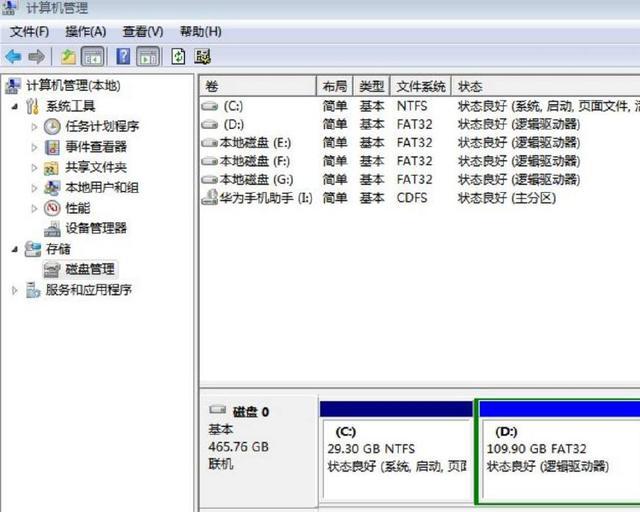
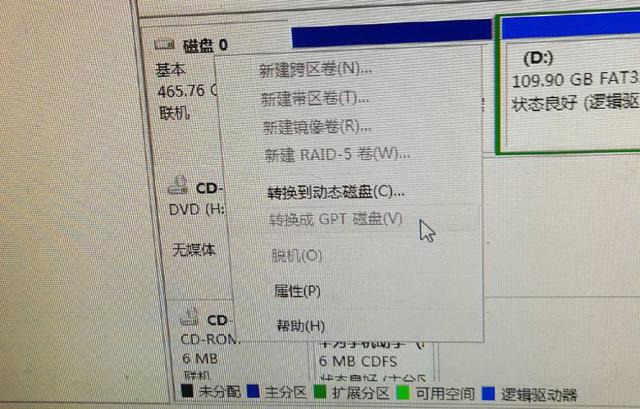
2、进入BIOS查看是否支持UEFI,重启电脑,按Del/F2/F1进入BIOS设置,切换到Boot,查看是否有UEFI字样的选项。
3、同时按住键盘上Win R键,在弹出的运行窗口中在输入msinfo32,然后按确定,打开系统信息,即可看到使用的主板是否支持uefi启动了。BIOS模式为UEFI的就是支持UEFi启动的。
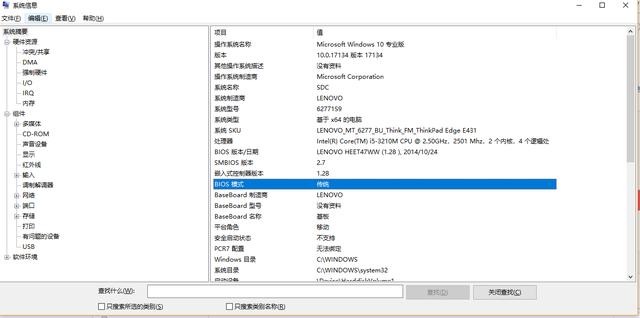
三、主板的Launch CSM的开启和关闭对电脑有什么影响?
Launch一词就是“开启”的意思。而CSM是“兼容性支持模块”。它是UEFI的一个特殊模块,有些系统本身可能不支持UEFI,CSM的存在就为这些系统提供对UEFI的兼容性支持。
系统主板上的CSM,这个兼容模块,不开启是纯UEFI, 开启了同时支持2种引导模式,即uefi、bios。
如果主板是UEFI模式,并且操作系统中有win7,需要先关闭安全启动后,才能开启CSM。
Launch CSM就是开启CSM这个选项,使原本不完全支持UEFI的系统也能兼容支持UEFI的模块了。
主板的Launch CSM开启时,能够让不支持UEFI的系统兼容该模块,关闭时则停止对UEFI的兼容性支持。
目前Win8系统完全支持UEFI,但Win7的64位系统就不完全支持UEFI。因此UEFI 在BIOS下安装Win7 64位系统就必须开启CSM来进行兼容,否则,用eufi U盘安装盘安装系统时,可能不识别U盘。
四、最后的结论
用uefi引导系统与bios相比较,省去自检后,电脑的启动速度更快些,但并不是说会加速操作系统运行速度,只是加快了进入操作系统的速度。
硬盘GPT分区表只在容量大于2T时才有必要使用,使用了GPT分区表,要引导里面的系统才需要UEFI。如果安装系统的硬盘容量小于2T,则没必要用UEFI,直接用BIOS MBR模式就行。
今后,uefi还是会是bios的后继接班人,因为固态硬盘的大量应用,容量超过2TB的固态硬盘会越来越多,硬盘格式化就要用GPT分区方式,这样引导方法也要用uefi。























 被折叠的 条评论
为什么被折叠?
被折叠的 条评论
为什么被折叠?








